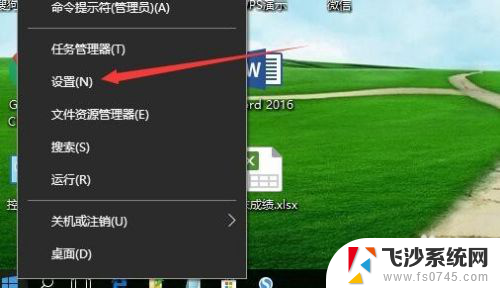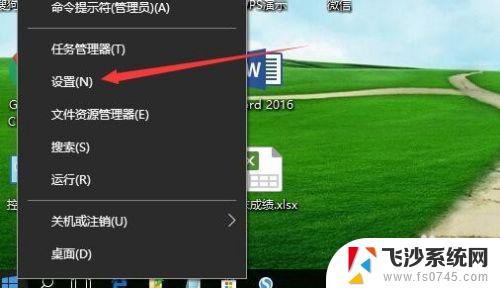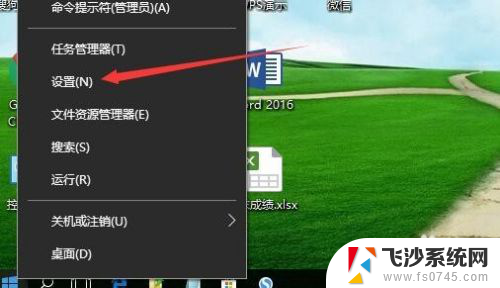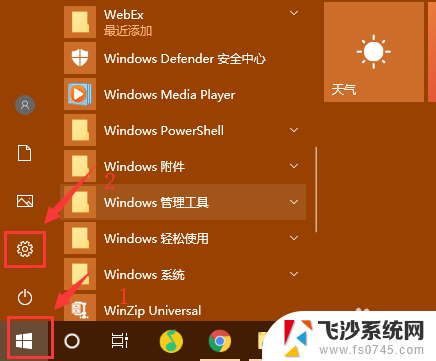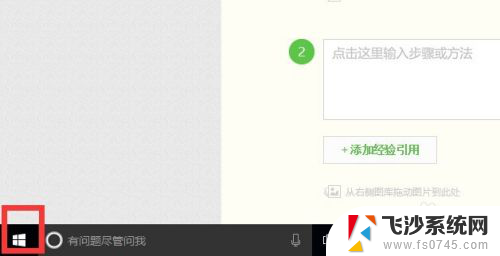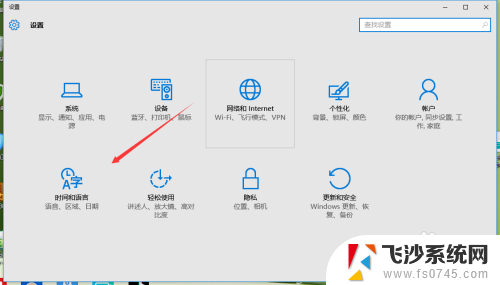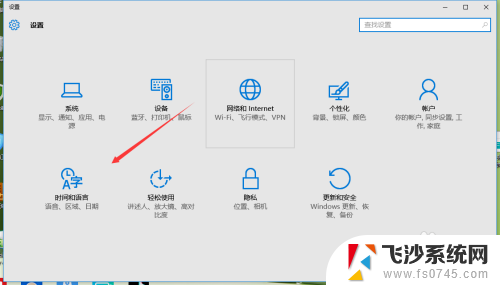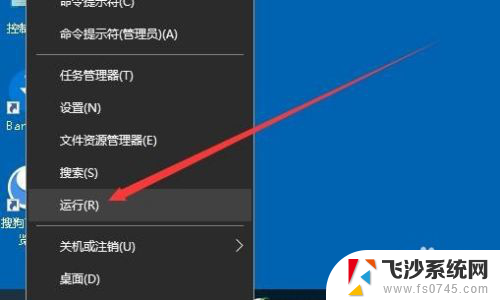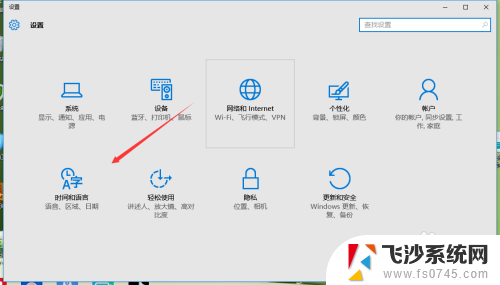电脑如何修改系统时间 Win10系统如何调整时间日期设置
更新时间:2024-04-11 08:45:53作者:xtang
在日常使用电脑的过程中,有时候我们需要调整系统时间来保持准确性,在Win10系统中,调整时间日期设置非常简单。只需要点击任务栏右下角的时间显示,然后选择更改日期和时间设置,即可进入时间日期设置页面。在这里我们可以手动调整时间、日期、时区等参数,也可以选择自动设置时间和时区。通过这些简单的操作,就可以轻松地修改系统时间,确保电脑显示的时间与实际时间保持一致。
具体步骤:
1.在Windows10桌面,鼠标右键点击桌面左下角的开始按钮。在弹出的右键菜单中点击“设置”菜单项。
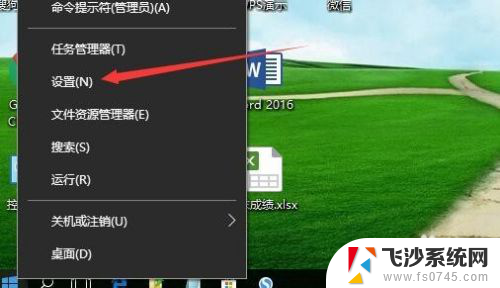
2.这时就会打开Windows10的设置窗口,点击窗口中的“时间和语言”图标。
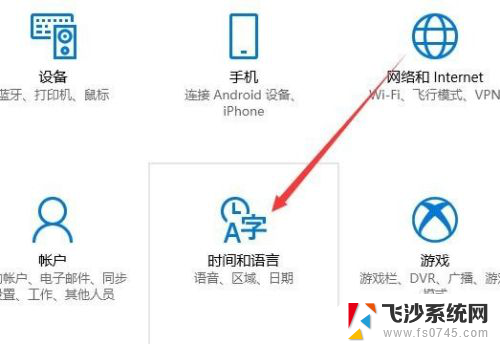
3.在打开的日期和时间窗口中,点击左侧边栏的“日期和时间”菜单项。
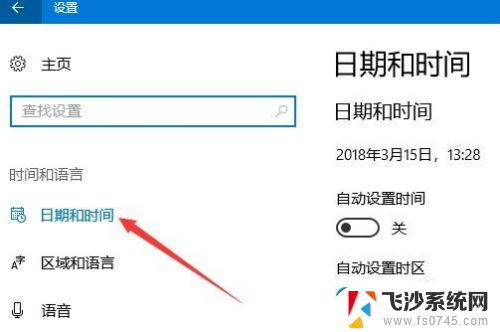
4.在右侧窗口中找到“更改日期和时间”一项,点击下面的“更改”按钮。
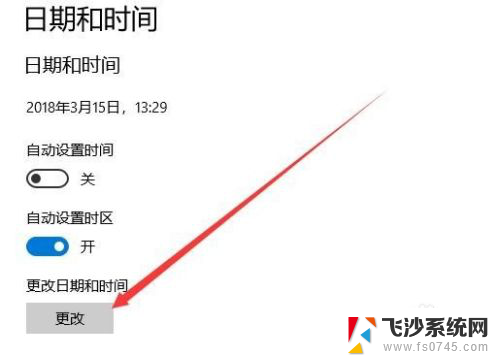
5.这时就会弹出更改日期和时间的窗口了,在这里修改当前的日期与时间。最后点击确定按钮就可以了。
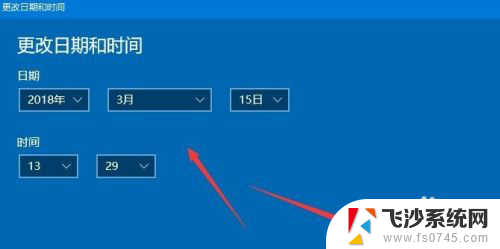
以上是关于如何修改电脑系统时间的全部内容,如果您遇到这种情况,可以按照以上方法解决,希望对大家有所帮助。